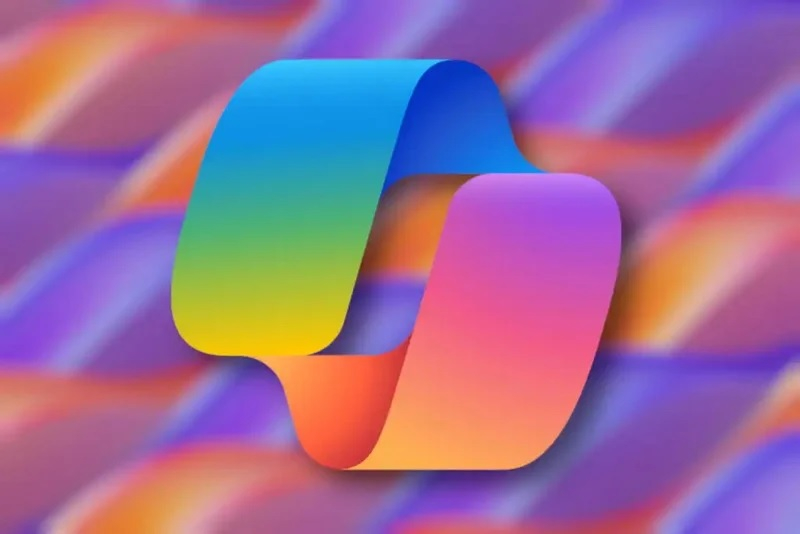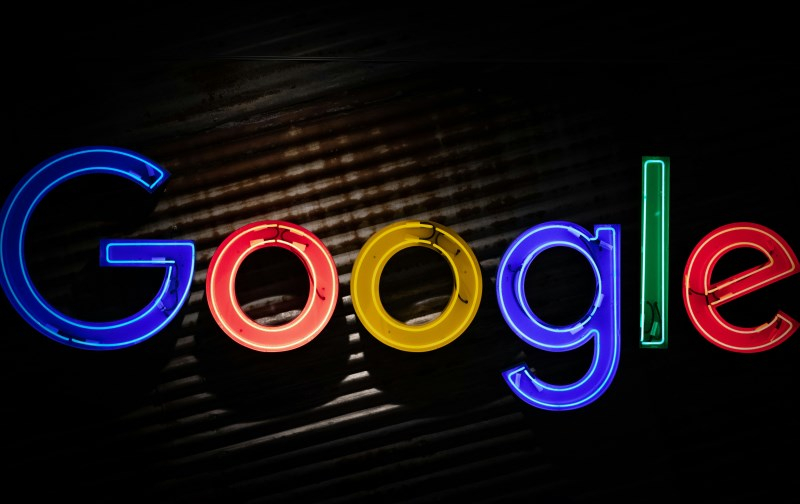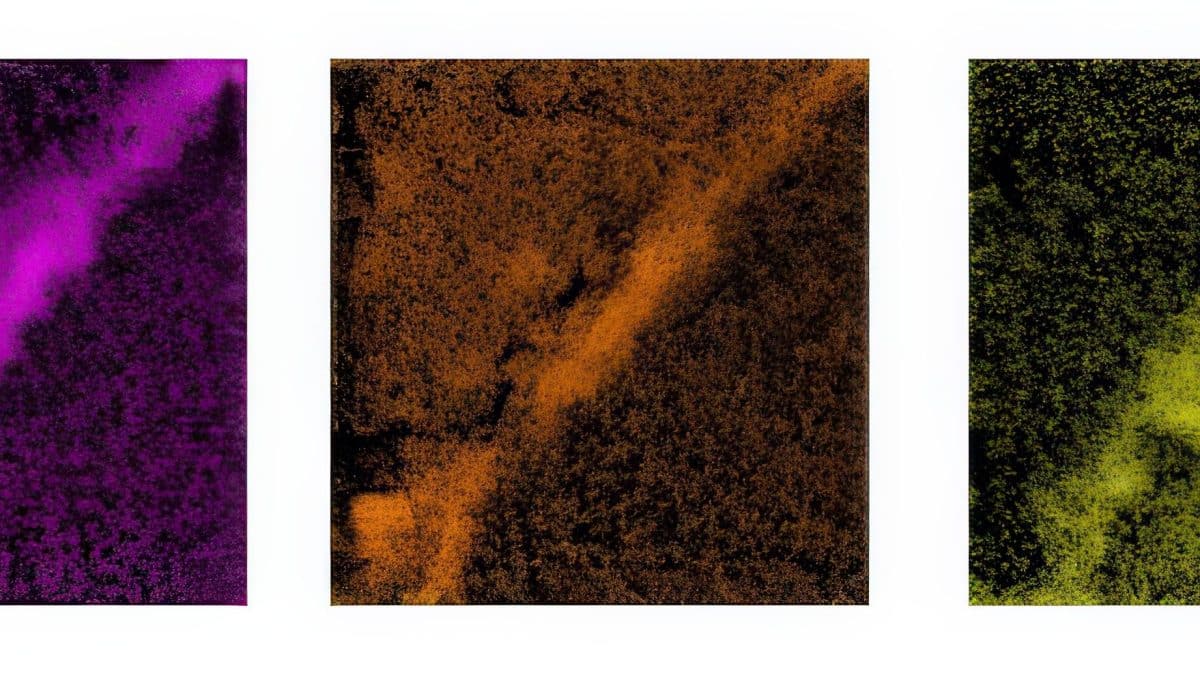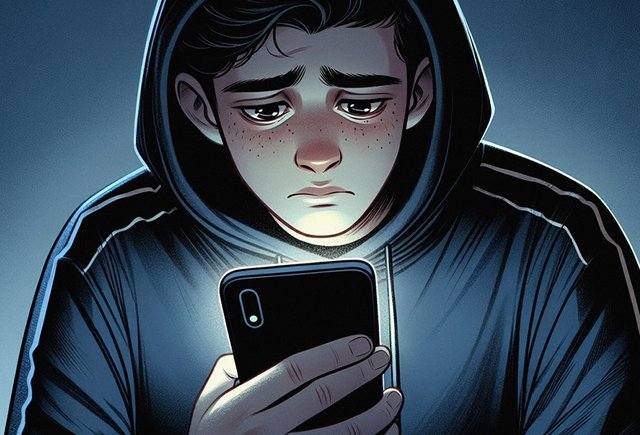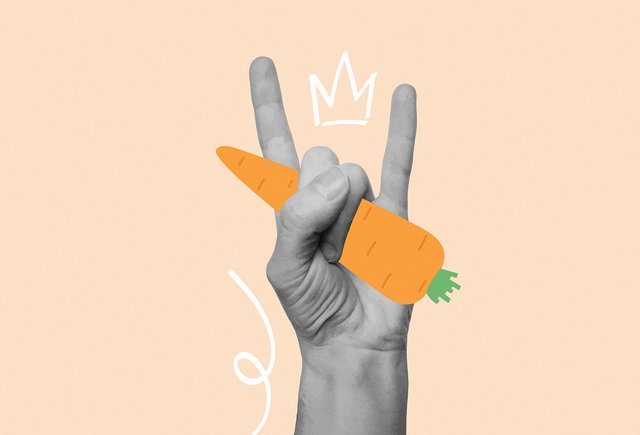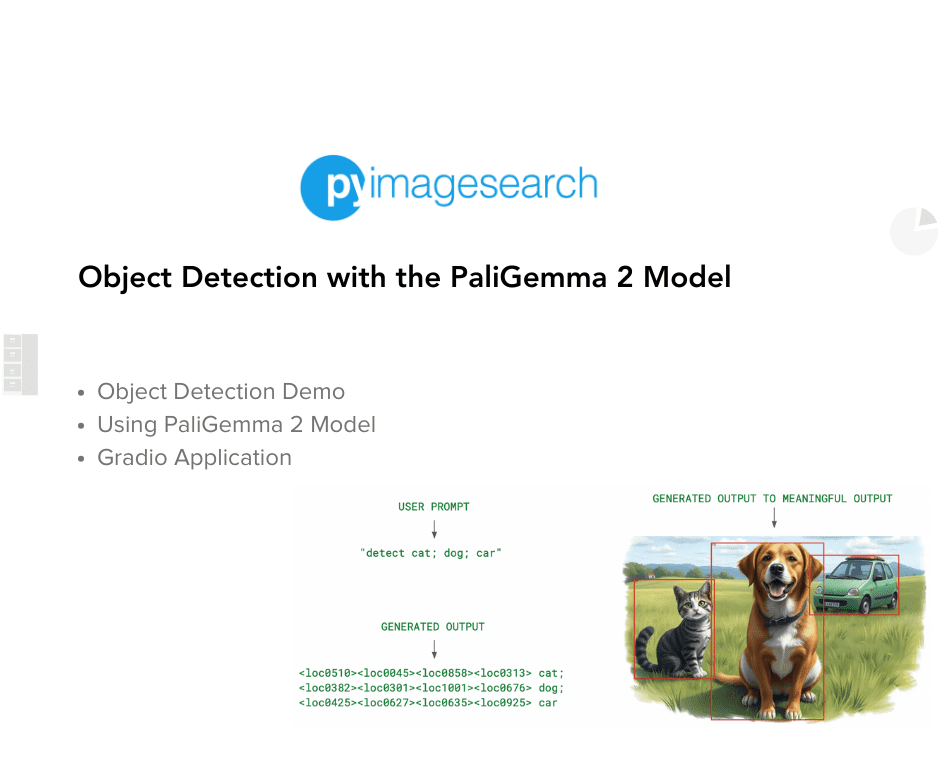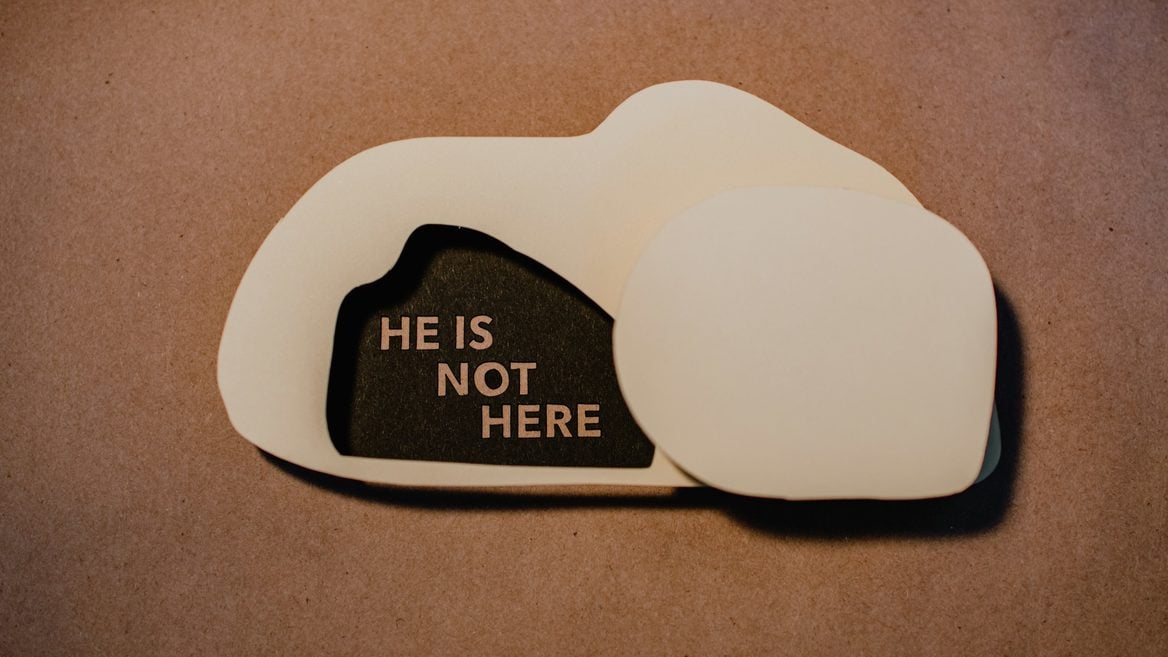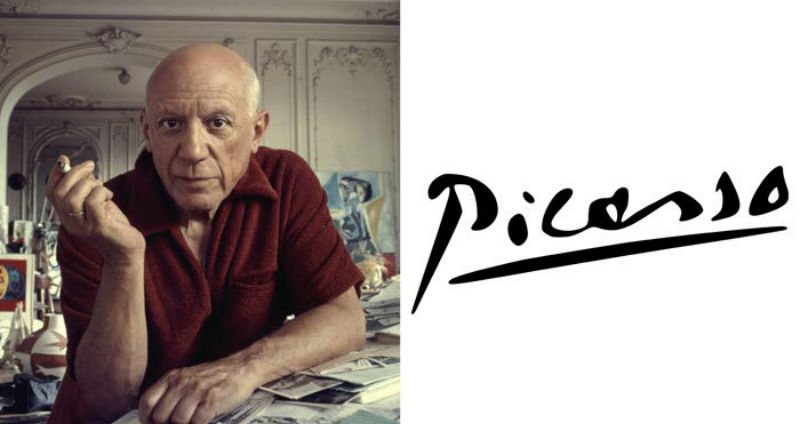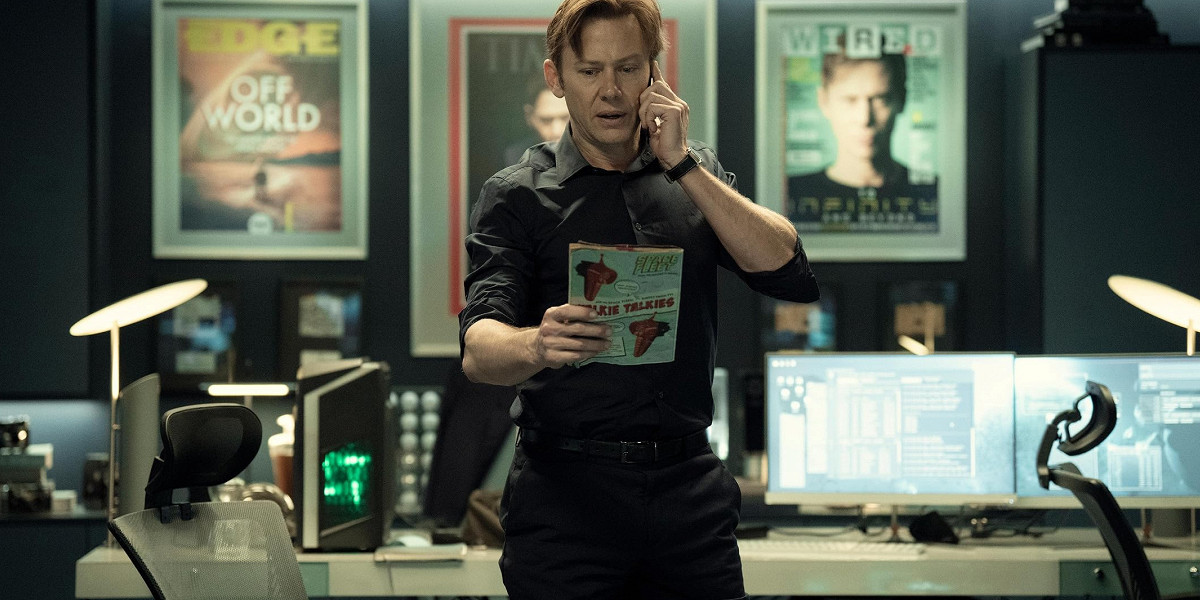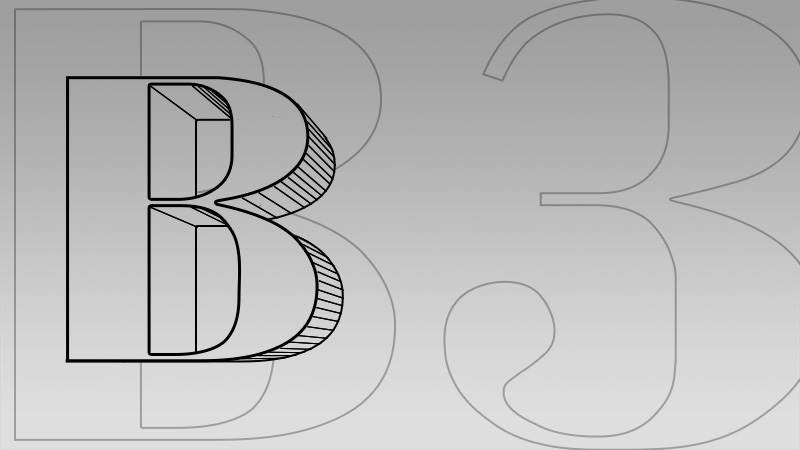Как перенести приложение с Айфона на Айфон. Собрали все возможные способы
Как перенести приложение с Айфона на Айфон, если оно есть в App Store и даже если его оттуда удалили: восстановление резервной копии, загрузка из истории покупок, сохранение на компьютер и другие варианты.

Заметили, как с момента ввода санкций в отношении России мы начали дорожить приложениями, установленными на наши iPhone и iPad? Всё дело в том, что часть достаточно популярных программ исчезла из App Store, а вместе с этим и пропала возможность установить их в любой момент, как это было раньше. Именно поэтому многие владельцы iPhone стараются хранить все версии не только банковских приложений, но и того же RuTube, Premier и многих других сервисов, которых больше нет в App Store. Но что делать, если вам понадобилось перенести приложение с Айфона на Айфон?
❗ПОДПИСЫВАЙСЯ НА НАШ КАНАЛ В ДЗЕНЕ И ЧИТАЙ КРУТЫЕ СТАТЬИ БЕСПЛАТНО
Вот здесь у вас как раз есть варианты. Если программа есть в App Store, то перекинуть ее проще простого, а вот если ее там нет, то путь у вас только один: компьютер и использование специальных приложений. Давайте рассмотрим все возможные способы передать приложение с Айфона на Айфон, чтобы у вас был выбор.
Как сделать ссылку на приложение
Проще всего перекинуть приложение с Айфона на Айфон, при условии если оно есть в App Store, это поделиться ссылкой на загрузку. В такой ситуации вы можете просто перейти по ней и в пару касаний скачать нужную программу. Работает это следующим образом:
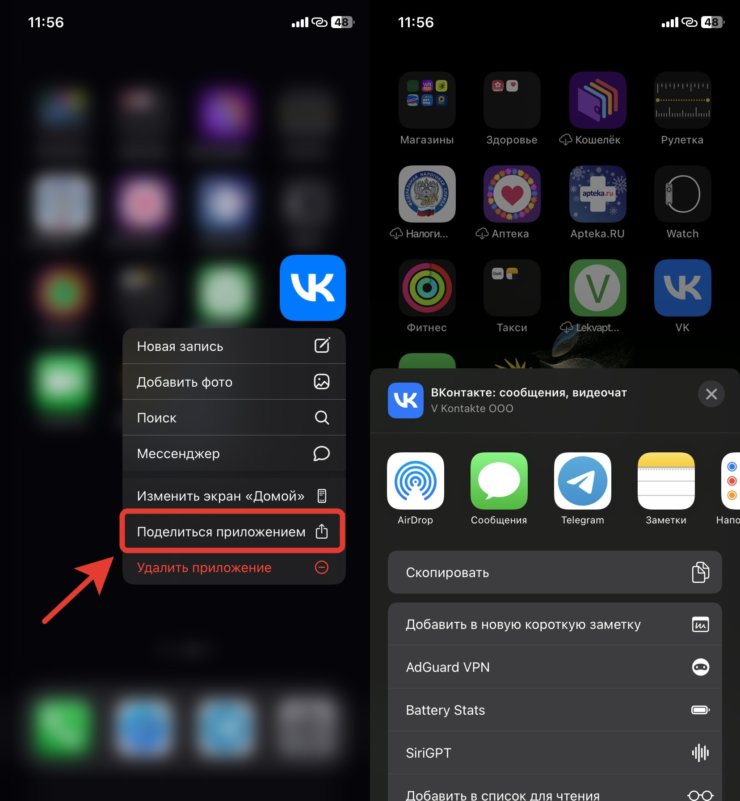
С рабочего стола проще всего отправить ссылку на приложение
- На экране Айфона найдите приложение, которым хотите поделиться;
- Задержите на нем палец до появления контекстного меню;
- Нажмите на строку «Поделиться приложением»;
- Выберите удобный способ отправки ссылки: AirDrop, электронная почта, мессенджеры или социальные сети;
- На другом Айфоне перейдите по ссылке и скачайте приложение из App Store.
Что может проще? Ссылка, переход, скачивание. Чаще всего именно так я и перекидываю приложения между устройствами Apple, если появляется такая необходимость.
История покупок на Айфоне
Не забывайте, что все скачанные вами когда-либо приложения на Айфон хранятся в истории магазина App Store. Так что если программа по-прежнему есть в наличии в App Store, то загрузить ее на новом Айфоне можно из истории. Здесь важен один нюанс. На обоих смартфонах должен быть выполнен вход в один и тот же аккаунт Apple. То есть вариант больше подходит для передачи приложения с одного вашего Айфона на другой ваш Айфон. Вот как это этим воспользоваться:
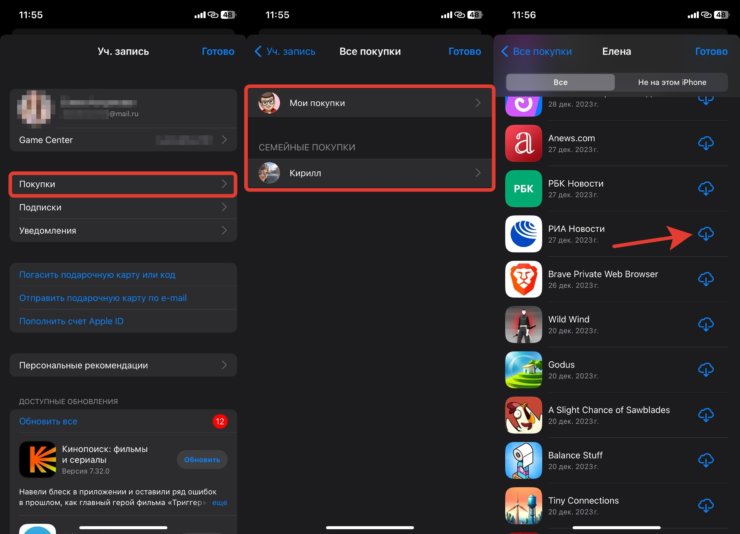
В истории скачиваний App Store вы найдете все ранее загруженные приложения, кроме удаленных из магазина
- На втором Айфоне откройте App Store;
- В правом верхнем углу экрана нажмите на кругляшок с вашей учетной записью;
- В открывшемся меню выберите пункт «Покупки»;
- Выберите «Мои покупки», если приложение было загружено под вашим Apple ID или одного из членов семьи, если они у вас есть;
- Переключитесь на вкладку «Все», скачайте и установите нужную программу.
❗ПОДПИСЫВАЙСЯ НА ТЕЛЕГРАМ-КАНАЛ СУНДУК АЛИБАБЫ. ТАМ КАЖДЫЙ ДЕНЬ ВЫХОДЯТ ПОДБОРКИ САМЫХ ЛУЧШИХ ТОВАРОВ С АЛИЭКСПРЕСС
В загрузках содержатся все без исключения загруженные вами ранее приложения для iPhone. Пользуюсь тоже регулярно, когда пробую какую-либо программу на планшете и потом скачиваю на Айфон, если есть такая необходимость.
Как сменить аккаунт на Айфоне
А что делать, если вам необходимо скачать на ваш Айфон приложение, которое ранее было загружено из-под другого Apple ID? Например, что-нибудь платное, чтобы не оплачивать программу повторно. Или если приложение было загружено из-под зарубежного App Store и в российском сегменте магазина Apple его нет. Такой вариант тоже есть. Помните, что оно обязательно должно быть в App Store, иначе магия не сработает:
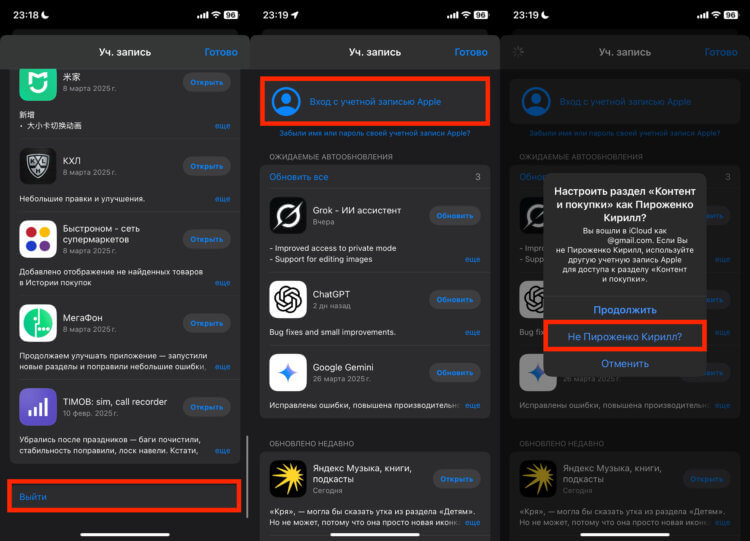
Меняйте аккаунт на другой и качайте ранее загруженные программы
- Откройте App Store на iPhone и нажмите на вашу учетную запись в правом верхнем углу экрана;
- Пролистайте в самый низ и нажмите «Выйти»;
- Пролистайте вверх и нажмите «Вход с учетной записью Apple»;
- Во всплывающем окне выберите «Не [ваше имя]»;
- Авторизуйтесь под нужным аккаунтом Apple;
- Перейдите в историю покупок и скачайте нужное вам приложение нажатием на облачко.
Как видите, всё работает очень просто. Именно таким образом в настоящее время устанавливается приложение Т-Банка на Айфон. Не надо даже пользоваться компьютером. Просто внимательно выполняйте всё, что написано в инструкции, и у вас всё получится.
Как сделать резервную копию Айфона
Есть еще один способ перенести приложение с Айфона на Айфон, но он достаточно радикальный. Если вы переходите со старого смартфона Apple на новый, то перекинуть все программы с одного на другой вам поможет резервная копия. Но здесь стоит оговориться. Аппараты должны быть вашими, работающими под одним аккаунтом Apple, приложения не должны быть удалены из App Store. Только при таком раскладе данные будут перенесены в полном объеме. Раз уж мы заговорили про резервную копию, то вот как создать ее без ограничения по размеру, даже если в вашем iCloud нет свободного пространства:
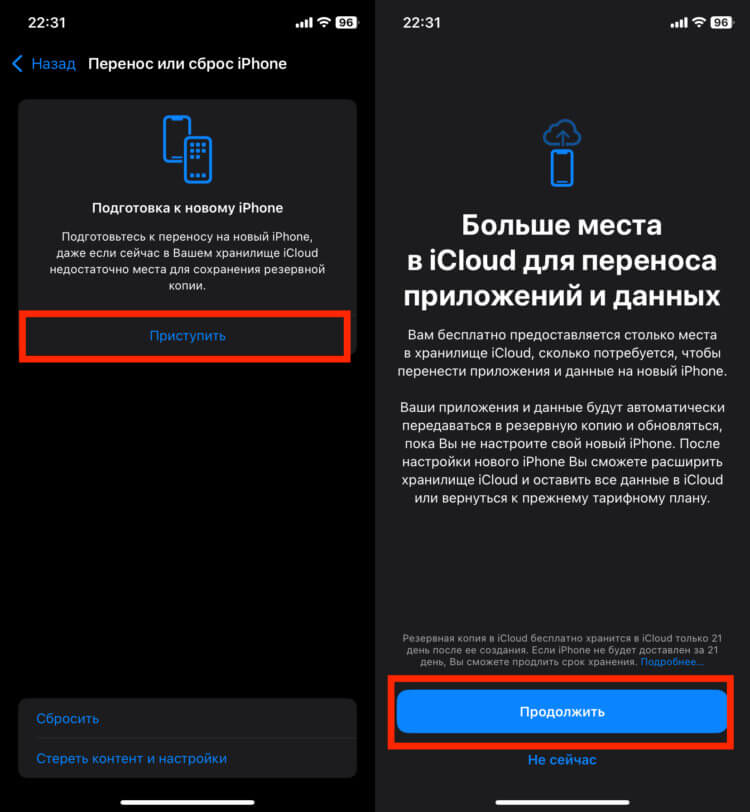
На Айфоне можно создать резервную копию без ограничения по размеру
- Откройте настройки на iPhone и перейдите в раздел «Основные»;
- Пролистайте в самый низ и выберите пункт «Перенос или сброс iPhone»;
- В верхней части экрана, в блоке «Подготовка к новому iPhone», нажмите «Приступить»;
- Следуйте инструкциям на экране смартфона.
❗ПОДПИШИСЬ НА НАШ ЧАТИК В ТЕЛЕГРАМЕ. ТАМ СОБРАЛИСЬ ТОЛЬКО ИЗБРАННЫЕ ЧИТАТЕЛИ
Готовую копию можно восстановить на новом Айфоне, и все приложения вместе с их содержимым будут перенесены между Айфонами. Обратите внимание, что такая резервная копия iPhone хранится лишь 21 день. Так что укладывайтесь в этот срок.
Приложение на Айфон без App Store
С вариантами, когда приложение все еще есть в App Store, мы разобрались. В принципе, обобщить их можно одной фразой: просто зайдите в магазин приложений Apple и скачайте программу на нужный вам Айфон. А что делать, если приложения в App Store нет? Например, если это удаленный из-за санкций «Сбербанк Онлайн» или RuTube. Здесь все очень просто, но обязательно потребуется компьютер:
- Скачайте и установите на ваш компьютер приложение iMazing. Есть версия для Windows и Mac;
- Подключите Айфон, с которого осуществляется перенос, кабелем к компьютеру и запустите iMazing;
- Выберите ваш Айфон и откройте его на весь экран;
- В правом верхнем углу нажмите кнопку «Подробнее» и в выпадающем меню щелкните на строку «Приложения»;
- Найдите программу, которую хотите перенести, и щелкните правой кнопкой мыши по иконке;
- В выпадающем меню выберите «Копировать на Mac» или «Копировать на Windows» в зависимости от операционной системы вашего компьютера и следуйте инструкциям на экране;
- После завершения процесса подключите к компьютеру Айфон, на который вы собираетесь переносить приложение, и перейдите в раздел «Приложения», как несколькими шагами ранее;
- В нижней части экрана нажмите кнопку «Копировать на устройство»;
- Выберите файл сохраненного приложения и ждите окончания установки.
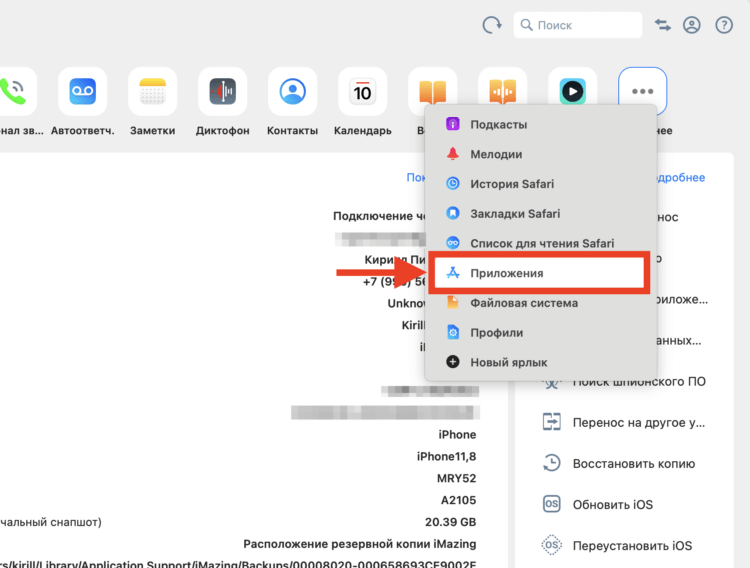
Перейдите в раздел «Приложения»
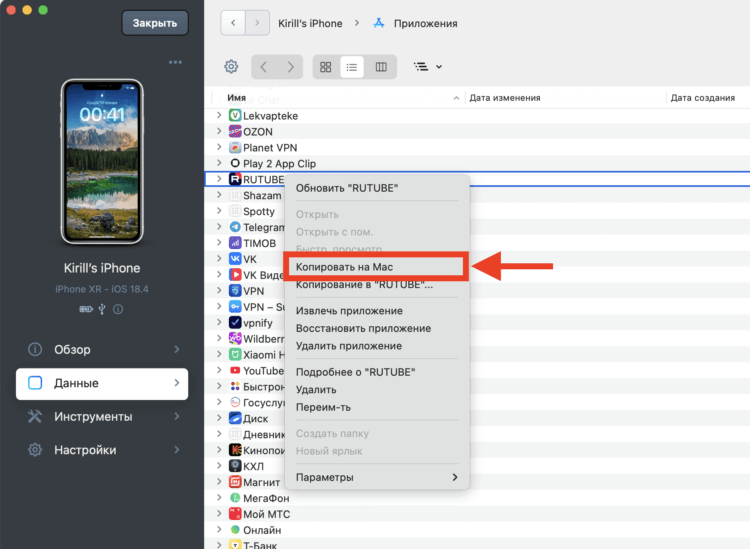
Сохраните программу на компьютер
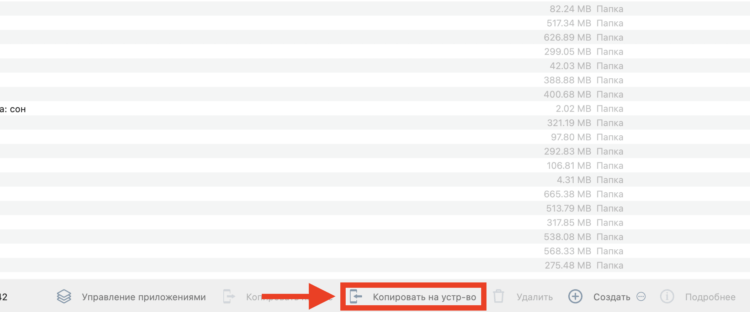
А потом восстановите приложение на другом Айфоне
Обратите внимание, что для успешного переноса в iMazing должен быть выполнен вход под тем Apple ID, под которым ранее скачивалось приложение. Именно таким образом я перенес RuTube на новый iPad, которым обзавелся в феврале, хотя программы в App Store нет с лета прошлого года.

Перекинуть приложения с одного Айфона на другой можно очень легко